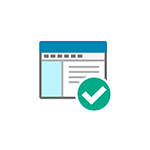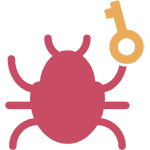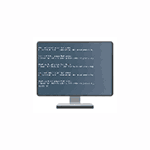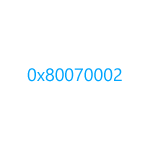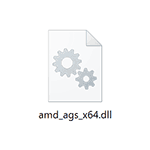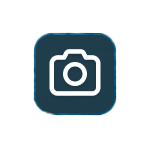
В Windows 11 с последними обновлениями появилась возможность устанавливать картинки «Windows: Интересное» в качестве обоев рабочего стола, а не только на экране блокировки что, возможно заинтересует некоторых пользователей.
В статье ниже о том, что требуется для того, чтобы можно было установить «Windows: Интересное» на рабочий стол, а также некоторая дополнительная информация, которая может быть полезной, в частности о том, как убрать кнопку «Дополнительные сведения об этом изображении».
Установка «Windows: интересное» в качестве обоев рабочего стола
Чтобы в параметрах персонализации появилась возможность устанавливать «Windows: интересное» на рабочий стол, потребуется установить накопительное обновление KB5014019, доступное в центре обновлений.

После установки достаточно выполнить стандартные шаги по установке обоев рабочего стола, один из вариантов:
- Нажмите правой кнопкой мыши по пустому месту рабочего стола и выберите пункт «Персонализация».
- Откройте пункт «Фон».
- Выберите «Windows: интересное» в поле «Персонализируйте фон».
На этом всё — вы увидите картинку из Windows: интересное на рабочем столе, в дальнейшем картинки должны сменяться автоматически.
Дополнительная информация
При выборе Windows: интересное в качестве фона рабочего стола, на нем также будет отображаться значок «Дополнительные сведения об этом изображении». Стандартные средства позволяют лишь переместить его в расположение, где он будет меньше мешать, но не убрать его.
Единственный метод избавиться от этого значка, который я могу предложить — использовать стороннюю утилиту Explorer Patcher (однако, она по умолчанию изменит и ряд других параметров отображения меню Пуск и панели задач), доступную для загрузки на сайте https://github.com/valinet/ExplorerPatcher/releases. Чуть более подробно о программе в инструкции Как отключить группировку значков на панели задач Windows 11.
В последней версии утилиты появился новый раздел «Spotlight» (для доступа к параметрам программы можно нажать правой кнопкой мыши по панели задач и выбрать пункт «Свойства»), первый пункт в котором позволяет отключить показ значка «Дополнительные сведения об этом изображении».
Скачать:
Важно:
Все статьи и материал на сайте размещаются из свободных источников. Приносим свои глубочайшие извинения, если Ваша статья или материал была опубликована без Вашего на то согласия.
Напишите нам, и мы в срочном порядке примем меры.